如果你的计算机上安装了双系统或多系统(非虚拟机),在开机时就会显示一个引导菜单,让你选择从哪个系统启动。这个引导菜单会由主操作系统的引导加载程序来提供。

在以 windows 为主操作系统的情况下,引导菜单的默认等待时间为 30 秒。也就是说,引导菜单会在屏幕上停留 30 秒,如果你没有任何操作,电脑就会自动启动默认的操作系统。
如果你觉得这个等待时间太长或太短,可以调整等待时间。本文介绍的方法适用于各个版本的 windows,包括 windows 11 和 windows 10。
什么是引导菜单超时
计算机在启动时,在 bios/uefi 自检后,就会执行操作系统的引导加载程序。
- windows 系统的引导加载程序取决于计算机的 bios 类型:
- 在传统 bios 系统中,windows 的引导加载程序是 ntldr(nt loader)。ntldr 位于硬盘的 mbr(主引导记录)中,负责加载 windows 内核。
- 在 uefi 系统中,windows(vista 以及更高版本)的引导加载程是 bootmgr(boot manager)。bootmgr 位于 efi 系统分区(esp)中的 boot loader 文件夹中,负责显示引导菜单,让用户选择要启动的操作系统。
- linux 的引导加载程序取决于 linux 发行版。最常见的 linux 引导加载程序是 grub(grand unified bootloader)。它支持多种操作系统,包括 linux、windows 和 macos。grub 也支持引导菜单,可以让用户选择要启动的操作系统。
- macos 引导加载程序称为 bootx。它位于硬盘的启动扇区中,负责加载 macos 内核。
引导菜单超时是指电脑启动时,显示操作系统可选列表的等待时长。在 windows 为主系统时,这个时长默认为等待 30 秒。如果这个时间内没有用户干预,电脑就会自动启动预设的默认操作系统。
如果你觉得这个时间太长,可以将它调短,以减少等待。同样的,如果你需要更多时间来考虑启动哪个操作系统,也可以适当延长这个时长。
如何调整引导菜单超时
方法 1:通过「系统属性」设置
使用「系统属性」是设置引导菜单超时时间的最简单方法。操作步骤如下:
1、使用windows + r快捷键打开「运行」,执行systempropertiesadvanced打开「系统属性」的「高级」选项卡。
2、点击「启动和故障恢复」下的「设置」按钮。
3、在弹出的对话框中,在下拉列表中选择要启动的「默认操作系统」。
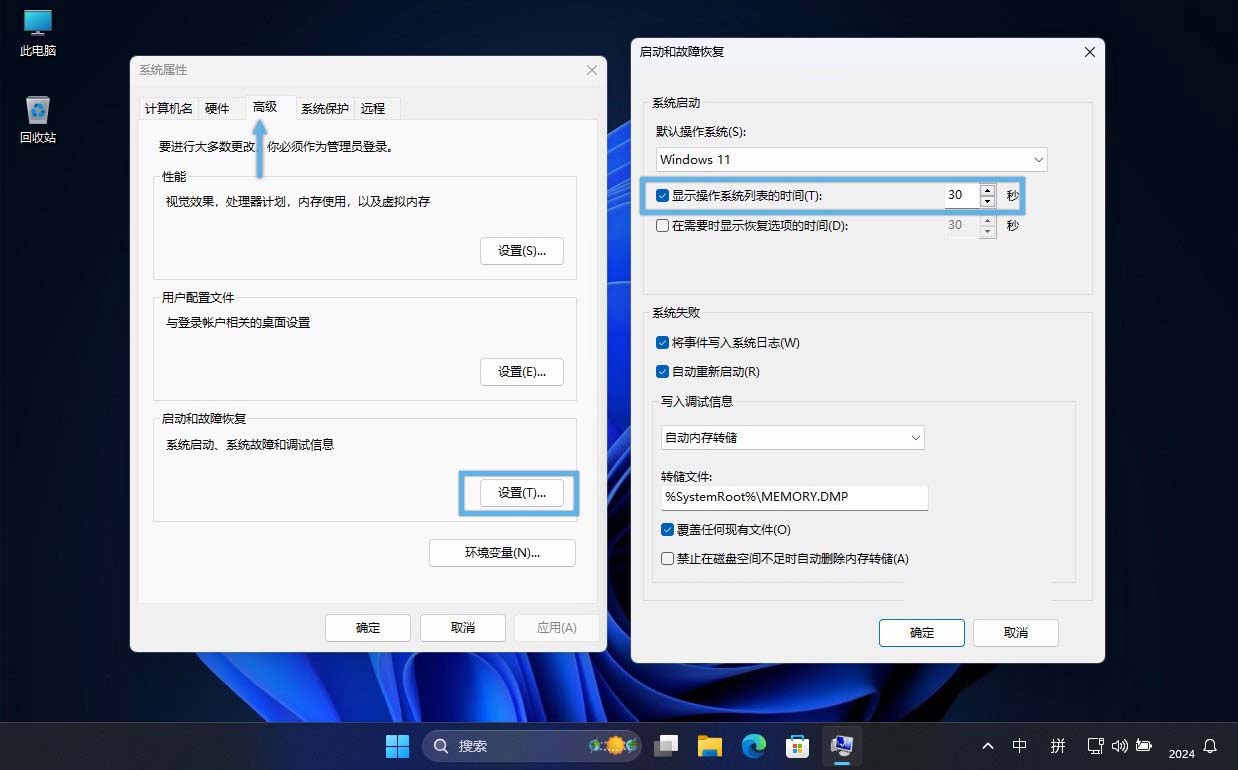
通过「系统属性」设置引导菜单超时
4、勾选「显示操作系统列表的时间」,然后在旁边的输入框中设置等待秒数(可以是 0 到 999 之间的任何数值)。
5、点击「确定」保存更改。
方法 2:通过「系统配置」工具
使用「系统配置」也是调整 windows 引导菜单超时时间一个简单方法。操作步骤如下:
1、使用windows + r快捷键打开「运行」,执行msconfig打开「系统配置」工具。
2、选择「引导」选项卡,然后在「超时」文本框中输入引导菜单超时秒数。
3、勾选「使所有引导设置成为永久设置」。
4、点击「确定」保存更改。
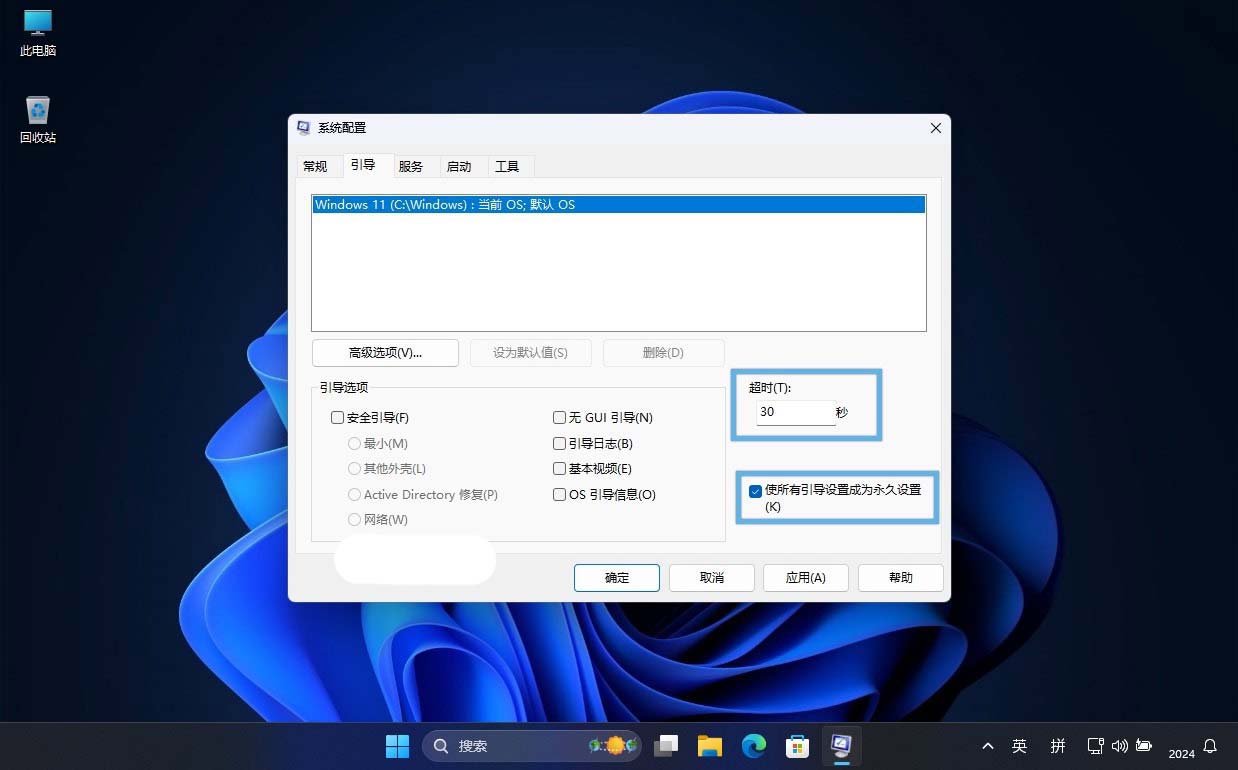
通过「系统配置」工具设置引导菜单超时
方法 3:通过「命令提示符提」工具
使用「命令提示符」也能快速调整 windows 引导菜单的超时时间。操作步骤如下:
1、使用windows + r快捷键打开「运行」,输入cmd,然后按ctrl + shift + enter以管理员权限启动「命令提示符」。
2、在打开的「命令提示符」窗口中,执行以下命令:
bcdedit
该命令会显示当前 windows 引导菜单超时等待时间。
3、要手动指定引导菜单等待时间,可以执行以下命令:
bcdedit /timeout sec
记得将sec替换为你想设置的超时秒数。
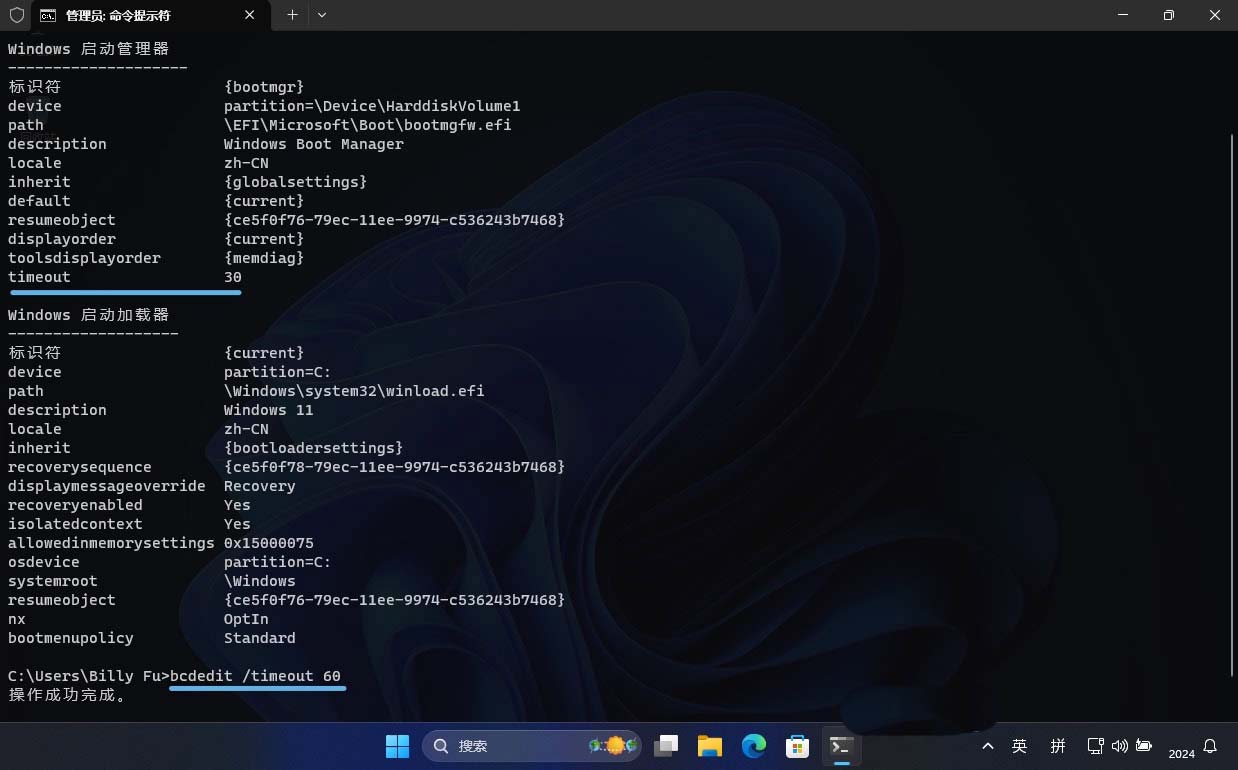
通过 bcdedit 命令设置引导菜单超时
在 windows 11、10 中调整引导菜单的超时时间既简单又重要。通过调整等待时间,你可以决定系统在自动启动前引导菜单显示多久,从而在启动过程中拥有更多的时间和控制权。
常见问题解答
调整引导菜单的超时时间是否会对我的系统造成损害?
完全不会。调整引导菜单的超时时间非常安全,不会影响系统的稳定性或安全性。
windows 默认的引导菜单超时时间是多久?
无论是从 windows xp 到 windows 11,还是 windows server,所有 windows 版本的默认引导菜单超时时间通常为 30 秒。
能否为不同操作系统设置不同的超时时间?
默认情况下,系统只有一个引导加载程序,超时时间也是在这个加载程序中统一设置的,并不支持针对每个操作系统单独设置。windows 引导加载程序的默认超时时间是 30 秒。linux(grub)的超时时间根据不同的发行版,通常介于 5 到 10 秒之间。macos 的引导加载程序并没有超时设置,只有在启动时按下 ⌥option 键才会显示引导菜单。




发表评论